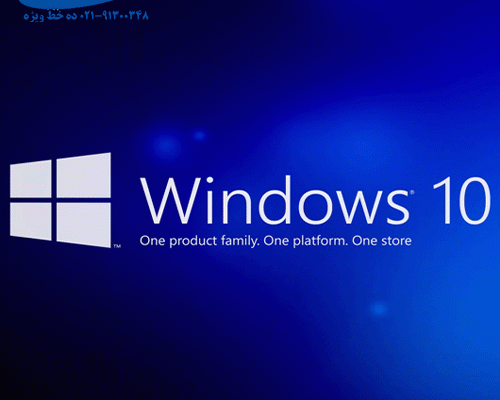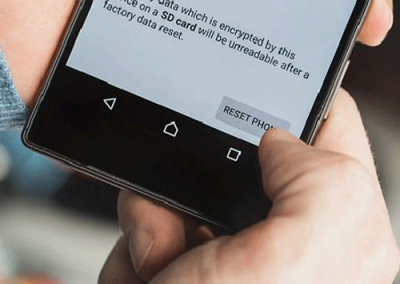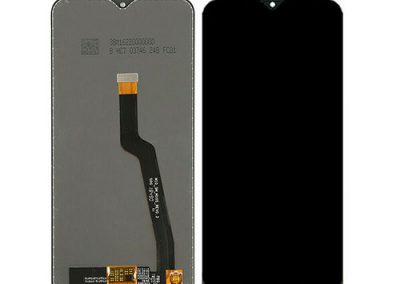نصب ویندوز 10 :
تقریبا حدود دو سال است که بیشتر کاربران از ویندوز 10 استفاده می کند. برای استفاده از ویندوز 10 باید آن را بر روی سیستم کامپیوتر یا لپ تاپ خود نصب کنید. در اینجا قصد داریم نحوه نصب ویندوز 10 را به شما آموزش بدهیم.
در واقع ، ویندوز 10 مهم ترین بخش در لپ تاپ و سایر سیستم های دیگر است. این برنامه به صورت خودکار در سیستم شما وجود ندارد و برای نصب آن حتما به مراکز تعمیر کامپیوتر مراجعه کنید. نسخه های ویندوز 10 که به تازگی نسخه جدید آن نیز آمده است ، روند کاری سیستم شما را تحت تاثیر قرار می دهد. با استفاده و نصب ویندوز 10 می توانید از قابلیت های سیستم و لپ تاپ خود به بهترین شکل ممکن استفاده کنید. متاسفانه برخی کاربران با نصب ویندوز 10 مشکل دارند و به همین دلیل از تکنیک و روش های دیگری استفاده می کنند. اگر قصد دارید این ویندوز را بر روی سیستم خود نصب کنید ، این مقاله را به طور کامل مطالعه کنید.
برای تعمیرات موبایل خود به نمایندگی تعمیرات سامسونگ مراجعه فرمائید.
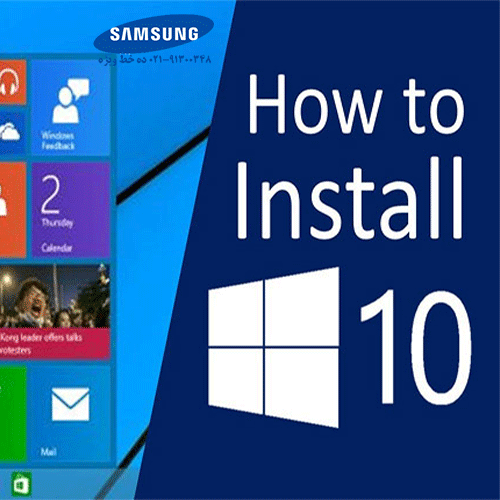
پیش نیازهای لازم برای نصب ویندوز 10 :
قبل از نصب و اجرای ویندوز 10 نیاز به سخت افزارها و پیش نیازهایی دارید. این سخت افزارها شامل موارد زیر هستند:
- پردازنده با حجم 1 گیگاهرتز (GHZ)
- رم ا گیگابایتی (نسخه 32 بیت) و یا رم 2 گیگابایتی (نسخه 64 بیت)
- فضای آزاد هارد دیسک به حجم 16 گیگابایت (نسخه 32 بیت) و یا نسخه 20 گیگابایت (نسخه 64 بیت)
- کارت گرافیلکی driver
- سی دی یا فلش برای نصب ویندوز
نصب ویندوز 10 بر روی لپ تاپ و سیستم در کوتاه ترین زمان ممکن :
نصب ویندوز 10 بر روی لپ تاپ کار سختی نیست. تنها کافی است مراحل زیر را انجام دهید تا بتوانید در کوتاهترین زمان ممکن از ویندوز 10 در لپ تاپ خود استفاده کنید.
ابتدا بوت سیستم را انتخاب کنید :
در این روش مشخص می کنید که از کدام بخش برای بالا آمدن سیستم عامل استفاده شود. این قسمت می تواند حافظه هارد دیسک ، حافظه فلش یا حافظه سی دی باشد. قبل از نصب ابتدا این گزینه را انتخاب کنید. برای مشخص کردن بوت سیستم ، ابتدا سیستم خود را ریست کنید. پس از بالا آمدن سیستم به قسمت سر برگ Boot بروید و گزینه Boot Device Priority را انتخاب کنید.
برای این کار سیستم خود را ریستارت کنید و قبل از شنیدن صدای بیپ و بالا آمدن مشخصات بایوس کلید DEL یا DELETE کیبورد خود را چند بار فشار دهید. یا اینکه با استفاده از کلیدهای F2 و در برخی از مادر برد ها F12 برای این کار استفاده کنید. کلید DEL عمومی ترین حالت است و تقریبا در اکثر سیستم ها استفاده از همین کلید پاسخ خواهد داد. اگر می خواهید بوت شدن را از طریق درایور سی دی انجام دهید گزینه CDROM را انتخاب کنید.
در صورتی که قصد دارید از فلش دیسک استفاده کنید گزینه USB FLASH را انتخاب کنید. پس از اینکه حافظه سی دی یا فلش دیسک را انتخاب کنید دکمه F10 را انتخاب کنید و گزینه OK یا YES را انتخاب کنید. با انجام این کار تنظیمات شما ذخیره می شود. پس از آن سیستم شما ریست می شود و پس از آن مراحل بعدی را باید انجام دهید.
برای تعمیرات تبلت هوآوی اینجا کلیک کنید.
شروع به نصب ویندوز 10 کنید :
در صورتی که از CD برای نصب می کنید آن را داخل سیستم خود بگذارید و در صورتی که از FLASH استفاده می کنید آن را در سیستم خود قرار دهید. پس از آن، صفحه ای برای شما باز می شود که با باز شدن این صفحه گزینه Enter را باید انتخاب کنید. مدتی صبر کنید تا این صفحه برای شما باز شود. پس از باز شدن صفحه ، گزینه های زبان مورد نظر ، موقعیت مکانی و زبان صفحه کلید خود را به ترتیب انتخاب کنید و سپس بر روی گزینه Enter کلیک کنید.
در این مرحله ، تصویری با دو گزینه Upgrade و Custom به شما نمایش داده می شود. با توجه به موقعیت و شرایط خود یکی از آنها را انتخاب کنید. اگر قصد دارید سیستم خود را آپدیت کنید ، گزینه Upgrade و اگر قصد دارید ویندوز 10 را نصب کنید گزینه Custom را انتخاب کنید.
پارتیشن بندی ها را به دقت انجام دهید.
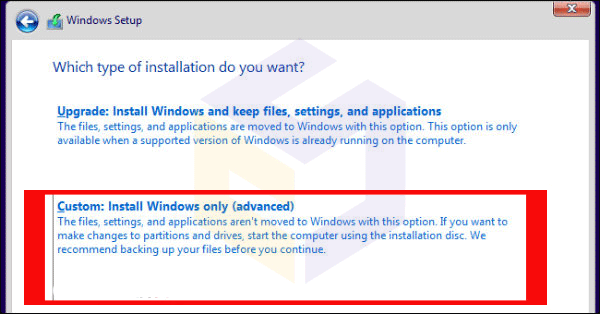
در این مرحله ، پارتیشن ها و درایو های سیستم شما نمایش داده می شود. درایو مربوط به ویندوز را انتخاب کنید سپس گزینه Format و در آخر بر روی گزینه Next کلیک کنید. به این نکته دقت کنید که با حذف یک درایو اطلاعات داخل آن نیز حذف می شود. در نتیجه ، درایوی را فرمت کنید که از قبل بر روی آن ویندوز نصب شده باشد. پس از این مرحله منتظر باشید تا ویندوز شما نصب شود. در این مرحله ویندوز شما ری استارت می شود ، پس از آخرین ری استارت این مرحله به پایان می رسد.
پس از اینکه این مرحله به اتمام رسید ، گزینه Express Settings به شما نشان داده می شود. در این قسمت، تنظیمات سیستم عامل خود را انتخاب کنید. برای انجام این کار، گزینه Use Express Settings را انتخاب کنید.
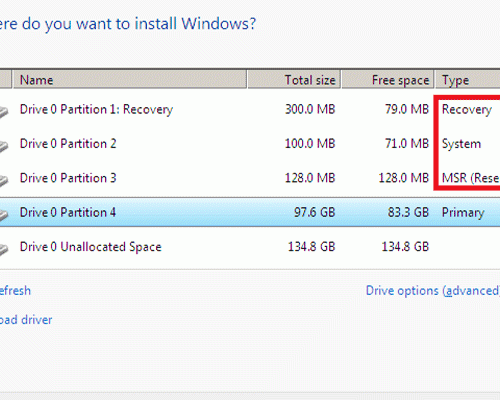
پس از طی این مرحله، می توانید به اکانت مایکروسافت خود وارد شوید. ابتدا ایمیل و رمز خود را در قسمت حساب کاربری وارد کنید و وارد صفحه خود شوید. می توانید از خدمات و امکاناتی که در مایکروسافت وجود دارد نیز استفاده کنید. در صورتی که حساب کاربری ندارید می توانید با انتخاب گزینه Create a new account یک حساب کاربری برای خود ایجاد کنید.